Caps-tasten er usikkert placeret mellem Shift- og Tab-tasterne. Begge bruges ofte. Caps-tasten sidder også nogenlunde ved siden af bogstavet A-tasten. Alle tre bruges ret ofte, men det samme kan ikke siges om Caps-tasten. Hvis du ofte ved et uheld slår Caps-tasten på dit Apple-tastatur, finder du først ud af det, når du begynder at skrive. Captin er en gratis macOS-app, der giver dig en HUD-advarsel og en lydadvarsel, når du slår Caps til/fra. Appen er rig på funktioner med et Dock-ikon og et menulinjeikon, der angiver tilstanden for Caps-tasten. Sådan fungerer det.
Download og installer Captin. I macOS Sierra skal du gå til Systemindstillinger for at åbne det, fordi det er fra en uidentificeret udvikler.
Når du har det kørende, tilføjer Captin en knap til menulinjen, der bliver grøn, når Caps lock er slået til.
![]()
Det vil også give dig en HUD-advarsel, hver gang du slår Caps til eller fra. Denne HUD-advarsel vil også blive ledsaget af en lydadvarsel.

Captin giver dig mulighed for at tilpasse den farve, dens menulinje-knap drejer for at angive til-tilstanden for Caps Lock. Det lader dig også deaktivere menulinjeknappen og lydadvarslerne fra dens præferencer. Derudover kan du indstille Captin til at starte ved login og administrere gennemsigtigheden af HUD-advarslen.
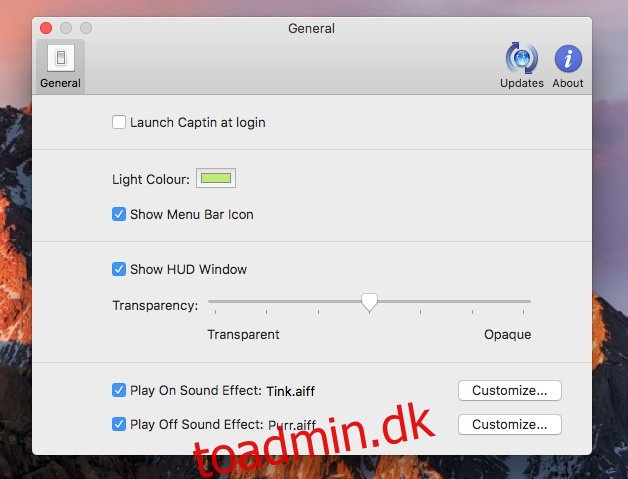
Captin er ikke bare et utroligt nyttigt værktøj; det er også meget tilpasseligt. Næsten alt, hvad du ikke kan lide ved appen, kan slås fra eller ændres. Der er ingen indstilling, der lader dig indstille, hvor længe HUD-advarslen forbliver på din skærm, men den forbliver ikke på din skærm for længe, og den afbryder ikke din arbejdsgang.
Captin er æstetisk en af de bedste måder at få en advarsel på, når du slår caps lock til/fra.
